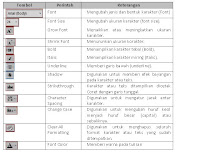cd x atau cd /x == masuk ke direktori x
cd .. atau cd ../ atau cd/.. == pindah ke direktori satu level di bawah
x lalu [tab] [tab] == berguna untuk mengetahui perintah apa saja yang tersedia yang berawalan
huruf x
adduser == untuk menambahkan user baru
ls atau dir == untuk melihat isi suatu direktori
cat == untuk melihat isi dari suatu file text
mv x y == untuk memindahkan atau merename file x ke file y
cp x y == untuk mengkopi file x ke file y
rm x == untuk menghapus file x
mkdir x == untuk membuat direktori x
rmdir x == untuk menghapus direktori x
rm -r x == untuk menghapus direktori x beserta seluruh isinya
rm p == untuk menghapus paket tertentu
df atau df x == untuk mengetahui space kosong dalam device x
top == untuk mengetahui status memori (tekan q untuk quit)
man x == untuk mengetahui keterangan manual dari suatu perintah
less x == untuk melihat isi dari suatu file text
echo x == untuk mencetak isi dari suatu file x ke screen
mc == untuk menghidupkan Norton Commander dalam Linux (sangat berguna dan
memudahkan bagi newbie)
mount == untuk menghidupkan suatu device spt cdrom
halt == untuk shutdown
reboot atau [ctl + alt + del] == untuk reboot
-------------------------------------------------------------------------------
chmod == untuk mengubah permission suatu file
ls -l x == untuk melihat isi suatu direktori secara rinci
ln -s x y == untuk membuat link dari suatu file x ke file y
find x -name y -print == untuk menemukan file y, dengan mencari mulai dari direktori x dan
tampilkan hasilnya pada layar
ps == untuk melihat seluruh proses yang sedang berjalan
kill x == untuk mematikan proses x (x adalah PID di dalam ps)
[alt] + F1 - F7 == untuk berpindah dari terminal 1 - 7 (ciri khas Linux)
lilo == untuk membuat boot disk
------------------------------------------------------------------------------------
startx == untuk menjalankan X-Windows
[ctl] + [alt] + [backspace] == untuk keluar dari X-Windows jika terjadi trouble
[ctl] + [alt] + F1 - F6 == untuk pindah dari satu terminal ke terminal lain dalam X-Windows
xf86Config == untuk mengeset X (primitif) dalam text mode
Xconfigurator == sama seperti di atas
Readmore »» Perintah-perintah Linux
cd .. atau cd ../ atau cd/.. == pindah ke direktori satu level di bawah
x lalu [tab] [tab] == berguna untuk mengetahui perintah apa saja yang tersedia yang berawalan
huruf x
adduser == untuk menambahkan user baru
ls atau dir == untuk melihat isi suatu direktori
cat == untuk melihat isi dari suatu file text
mv x y == untuk memindahkan atau merename file x ke file y
cp x y == untuk mengkopi file x ke file y
rm x == untuk menghapus file x
mkdir x == untuk membuat direktori x
rmdir x == untuk menghapus direktori x
rm -r x == untuk menghapus direktori x beserta seluruh isinya
rm p == untuk menghapus paket tertentu
df atau df x == untuk mengetahui space kosong dalam device x
top == untuk mengetahui status memori (tekan q untuk quit)
man x == untuk mengetahui keterangan manual dari suatu perintah
less x == untuk melihat isi dari suatu file text
echo x == untuk mencetak isi dari suatu file x ke screen
mc == untuk menghidupkan Norton Commander dalam Linux (sangat berguna dan
memudahkan bagi newbie)
mount == untuk menghidupkan suatu device spt cdrom
halt == untuk shutdown
reboot atau [ctl + alt + del] == untuk reboot
-------------------------------------------------------------------------------
chmod == untuk mengubah permission suatu file
ls -l x == untuk melihat isi suatu direktori secara rinci
ln -s x y == untuk membuat link dari suatu file x ke file y
find x -name y -print == untuk menemukan file y, dengan mencari mulai dari direktori x dan
tampilkan hasilnya pada layar
ps == untuk melihat seluruh proses yang sedang berjalan
kill x == untuk mematikan proses x (x adalah PID di dalam ps)
[alt] + F1 - F7 == untuk berpindah dari terminal 1 - 7 (ciri khas Linux)
lilo == untuk membuat boot disk
------------------------------------------------------------------------------------
startx == untuk menjalankan X-Windows
[ctl] + [alt] + [backspace] == untuk keluar dari X-Windows jika terjadi trouble
[ctl] + [alt] + F1 - F6 == untuk pindah dari satu terminal ke terminal lain dalam X-Windows
xf86Config == untuk mengeset X (primitif) dalam text mode
Xconfigurator == sama seperti di atas